win10电脑删除管理员账号密码的办法
发布日期:2018-12-14 作者:Win10正式版官网 来源:www.52xitong.comwin10如何删除管理员账户密码,相信大家都知道要是想删除管理员账号密码可不比普通的账户密码操作起来简单,反到更加复杂了。不过即便这样大家也不用担心喔,接下来小编就给大家带来win10电脑删除管理员账号密码的方法,希望大家可以学会。需要的朋友可以看看!
第一步,按住键盘的win+R 打开运行
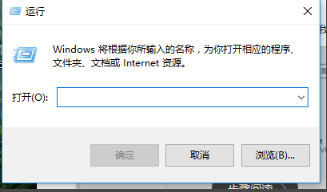
第二步,在运行输入框输入命令:netplwiz,确定
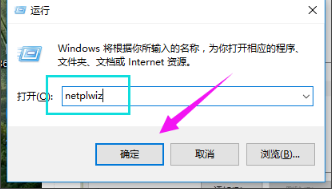
第三步,把要使用本计算机,用户必须输入用户名和密码前面的钩去掉,点击应用
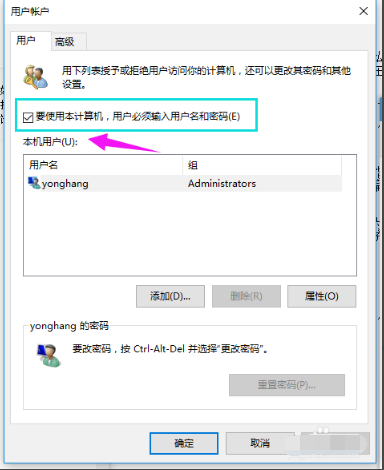
第四步,弹出一个自动登录对话框,输入管理员账户密码,确定之后,重启电脑即可无需密码登录
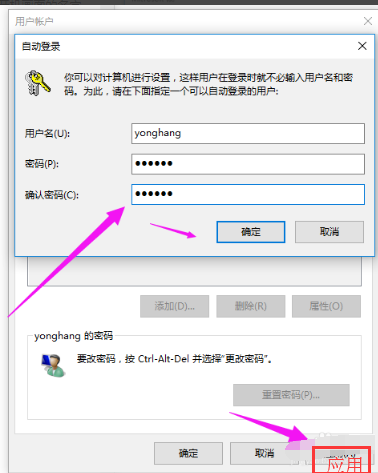
第五步,更改用户名办法:
点击设置,选择账户
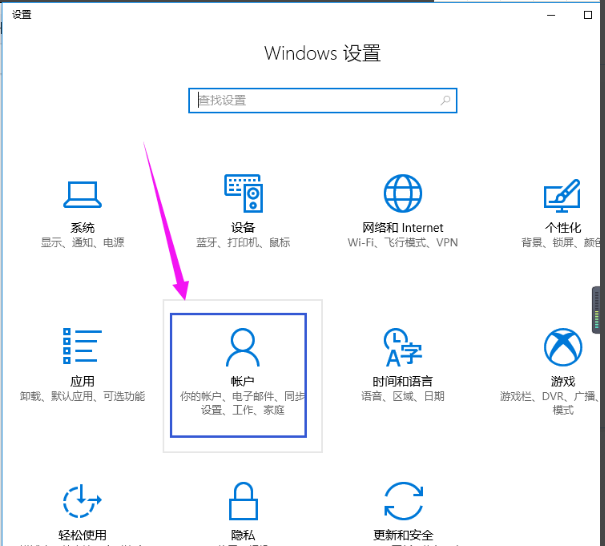
第六步,再点击管理我的microsoft账户
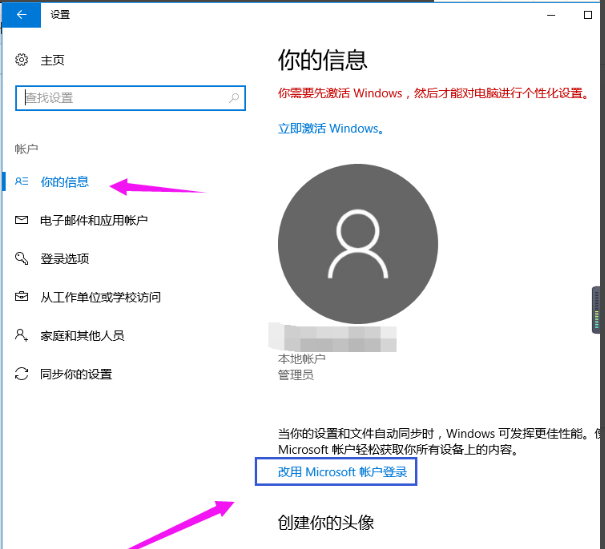
第七步,更改自己想显示开机画面的名字
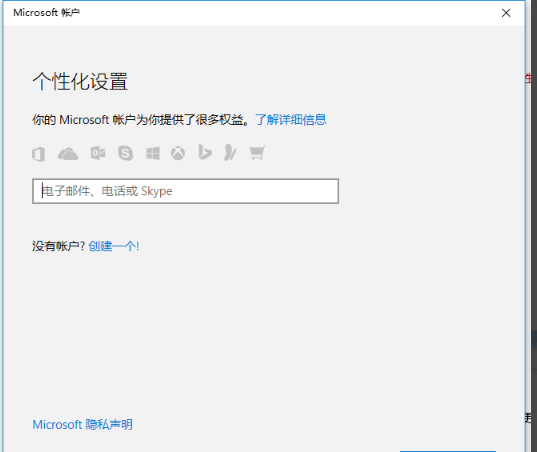
以上就是win10电脑删除管理员账号密码的详细方法,希望可以帮到大家,关注雨林木风精彩资讯教程不间断。
相关系统推荐
Win10文章资讯栏目
Win10文章资讯推荐
win10系统下载排行
友情链接